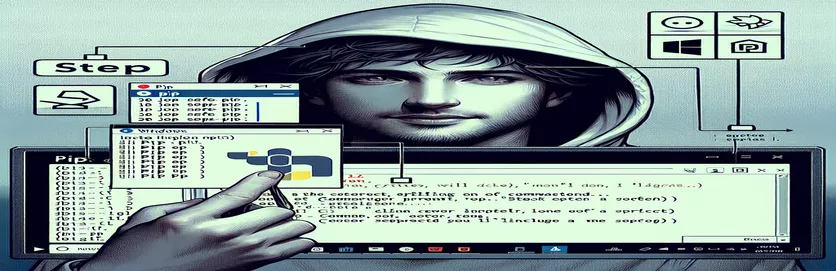
Opsætning af pip på Windows
pip er et kraftfuldt værktøj til at administrere Python-pakker, der fungerer som et mere moderne alternativ til easy_install. For Windows-brugere kan processen med at installere pip virke kompleks i starten, men den kan forenkles med den rigtige vejledning.
Denne artikel vil undersøge, om du skal installere pip ved hjælp af easy_install på Windows, eller om der er bedre alternativer. Vi giver trin-for-trin instruktioner for at sikre, at du har pip installeret effektivt og korrekt på dit Windows-system.
| Kommando | Beskrivelse |
|---|---|
| urllib.request.urlopen() | Åbner en URL, som kan være en webadresse eller en fil, og returnerer et svarobjekt. |
| response.read() | Læser indholdet af svarobjektet returneret af urlopen. |
| os.system() | Udfører en kommando på systemets kommandolinje. |
| ensurepip | Et Python-modul, der understøtter bootstrapping pip. |
| subprocess.run() | Kører en kommando, venter på, at den er fuldført, og returnerer derefter en CompletedProcess-instans. |
| with open() | Åbner en fil og sikrer, at den er lukket korrekt, når dens pakke er færdig. |
Udforskning af Pip-installationsmetoder på Windows
Det første script demonstrerer, hvordan man installerer pip ved hjælp af get-pip.py manuskript. Denne metode involverer to hovedtrin. Først downloader den get-pip.py script fra den officielle URL ved hjælp af urllib.request.urlopen() fungere. Denne funktion åbner URL'en og læser indholdet, som derefter skrives til en fil med navnet get-pip.py bruger with open() udmelding. Dette sikrer, at filen er korrekt håndteret og lukket efter skrivning. Det andet trin kører den downloadede get-pip.py script ved hjælp af os.system() kommando, som udfører kommandoen i systemets kommandolinje, og starter pip-installationsprocessen. Denne metode er ligetil og udbredt på grund af sin enkelhed og direkte tilgang.
Det andet script bruger ensurepip modul, som er et indbygget Python-modul designet til at bootstrap pip. Scriptet starter med at importere ensurepip modul og kører ensurepip.bootstrap() funktion til at installere pip. Efter at have sikret pip er installeret, opgraderer scriptet pip til den nyeste version ved hjælp af subprocess.run() funktion, som kører kommandoen python -m pip install --upgrade pip i systemets kommandolinje. Til sidst bekræfter scriptet installationen ved at køre pip --version kommando, igen ved hjælp af subprocess.run(). Denne metode udnytter indbygget Python-funktionalitet for at sikre, at pip er installeret og opdateret, hvilket gør det til en pålidelig og integreret tilgang.
Installation af pip på Windows ved hjælp af get-pip.py scriptet
Python script
# Step 1: Download the get-pip.py scriptimport urllib.requesturl = 'https://bootstrap.pypa.io/get-pip.py'response = urllib.request.urlopen(url)data = response.read()with open('get-pip.py', 'wb') as file:file.write(data)# Step 2: Run the get-pip.py scriptimport osos.system('python get-pip.py')
Installation af pip på Windows ved hjælp af surepip-modulet
Python script
# Step 1: Use the ensurepip module to install pipimport ensurepip# Step 2: Upgrade pip to the latest versionimport subprocesssubprocess.run(['python', '-m', 'pip', 'install', '--upgrade', 'pip'])# Step 3: Verify pip installationsubprocess.run(['pip', '--version'])
Alternative metoder til installation af pip på Windows
En anden effektiv metode til at installere pip på Windows er ved at bruge selve Python-installationsprogrammet. Når du downloader og installerer Python fra den officielle hjemmeside, kan du vælge en mulighed for at installere pip som en del af installationsprocessen. Dette sikrer, at pip er installeret og konfigureret korrekt uden behov for yderligere trin. For at bruge denne metode skal du downloade Python-installationsprogrammet, køre det og sikre, at indstillingerne "Tilføj Python til PATH" og "Installer pip" er markeret. Denne tilgang forenkler processen og integrerer pip-installation problemfrit med Python-installation.
For dem, der allerede har Python installeret, men uden pip, kan det desuden være nyttigt at bruge den indbyggede Python-installationsreparationsfunktion. At køre installationsprogrammet igen og vælge indstillingen "Rediger" giver brugerne mulighed for at tilføje pip til deres eksisterende Python-installation. Denne metode er især nyttig for brugere, der måske har sprunget pip-installationen over i starten. Begge metoder sikrer, at pip er installeret på en måde, der er fuldt ud kompatibel med den installerede Python-version, hvilket reducerer potentielle kompatibilitetsproblemer.
Almindelige spørgsmål og svar om installation af pip på Windows
- Hvordan verificerer jeg, om pip er installeret på mit system?
- Åbn din kommandoprompt og skriv pip --version. Hvis pip er installeret, vil denne kommando vise pip-versionen.
- Kan jeg installere pip direkte ved hjælp af kommandoprompten?
- Ja, du kan bruge python -m ensurepip --default-pip kommando til at installere pip, hvis den ikke allerede er tilgængelig.
- Er det muligt at opgradere pip efter installation?
- Ja, du kan opgradere pip ved hjælp af kommandoen python -m pip install --upgrade pip.
- Hvad skal jeg gøre, hvis jeg støder på tilladelsesproblemer under pip-installation?
- Kør din kommandoprompt som administrator, og udfør derefter installationskommandoerne.
- Kan pip installeres i et virtuelt miljø?
- Ja, når du opretter et virtuelt miljø ved hjælp af python -m venv myenv, installeres pip automatisk i det miljø.
- Hvordan installerer jeg specifikke versioner af pakker ved hjælp af pip?
- Du kan angive versionen af pakken med kommandoen pip install package==version.
- Er der en grafisk grænseflade til håndtering af pip-pakker?
- Værktøjer som Anaconda Navigator giver en grafisk grænseflade til styring af pip-pakker.
- Hvordan afinstallerer jeg pip?
- Du kan afinstallere pip ved at køre python -m pip uninstall pip.
- Hvad er forskellen mellem pip og easy_install?
- pip er et mere moderne og funktionsrigt værktøj sammenlignet med easy_install, som nu betragtes som forældet.
- Kan jeg bruge pip til at installere pakker fra en kravfil?
- Ja, du kan installere pakker, der er angivet i en kravfil ved hjælp af kommandoen pip install -r requirements.txt.
Afsluttende tanker om pip installation
Installation af pip på Windows er ligetil med flere pålidelige metoder tilgængelige. Bruger get-pip.py script eller ensurepip modul sikrer, at pip installeres korrekt og effektivt. Begge metoder giver en robust måde at administrere Python-pakker på, hvilket gør udviklingen nemmere og mere effektiv. Vælg den metode, der passer bedst til din opsætning og dine krav.